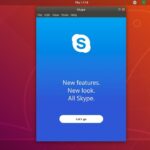¡Hola a todos! Hoy vamos a hablar sobre uno de los comandos más básicos de la línea de comandos, el comando «cp». Este comando nos permite copiar archivos y directorios de una ubicación a otra. Es como cuando en Windows hacemos clic derecho y seleccionamos «copiar». En este caso, utilizaremos la terminal y el comando «cp».
Para empezar, abriremos la terminal y aumentaremos el tamaño de la fuente para facilitar la lectura. También abriremos los archivos de referencia para seguir el tutorial.
Primero, ejecutaremos el comando «ls» para mostrar los archivos en la ubicación actual. A continuación, crearemos un directorio llamado «copy_command» y nos moveremos a ese directorio.
En esta ubicación, no hay archivos ni directorios. Vamos a crear algunos archivos. Crearemos un archivo llamado «one.txt» y escribiremos algo de texto en él.
Ahora, si queremos crear una copia de este archivo, utilizaremos el comando «cp». En su forma más básica, simplemente proporcionamos el nombre del archivo que queremos copiar y el nombre que queremos darle a la copia. En este caso, queremos copiar «one.txt» y llamar a la copia «two.txt».
Si ejecutamos el comando «ls» nuevamente, veremos que se ha creado el archivo «two.txt». Podemos abrirlo para verificar que ha copiado correctamente el contenido de «one.txt».
Ahora, ¿qué pasa si queremos copiar el archivo «one.txt» a una ubicación diferente? En primer lugar, verificamos nuestra ubicación actual utilizando el comando «pwd». Copiamos la ruta y luego utilizamos el comando «cp» seguido del nombre del archivo y la ubicación donde queremos copiarlo. En este caso, queremos copiar «one.txt» en el directorio «my_dir».
Si ejecutamos «ls» en «my_dir», veremos que se ha creado el archivo «two.txt». Podemos verificar que se haya copiado correctamente el contenido de «one.txt» abriendo el archivo «two.txt».
Continuando, supongamos que queremos copiar nuevamente «one.txt» en «two.txt», pero esta vez, queremos agregar una nueva línea de texto al archivo original. Si simplemente ejecutamos el mismo comando «cp», sobrescribirá el contenido de «two.txt». Para evitar eso, podemos utilizar la opción «-i», que nos pedirá confirmación antes de sobrescribir el archivo. Si confirmamos, el archivo se sobrescribirá, conservando el nuevo contenido añadido a «one.txt».
Por último, si queremos copiar varios archivos a una ubicación diferente, podemos utilizar el comando «cp» seguido de los nombres de los archivos y el nombre de la ubicación de destino. Si la ubicación de destino no existe, también creará el directorio.
Si queremos copiar un directorio entero, utilizamos el comando «cp» seguido de la opción «-r» y los nombres de los directorios de origen y destino.
Y eso es todo. ¡Espero que este tutorial sobre el comando «cp» haya sido útil para ti! ¡Hasta la próxima!